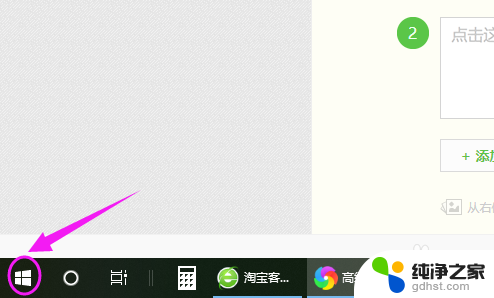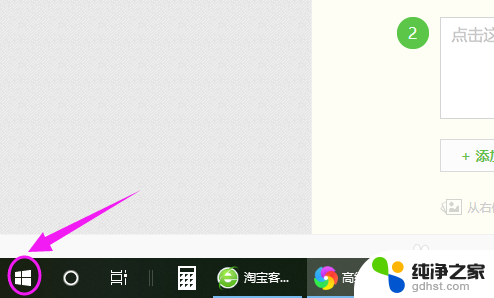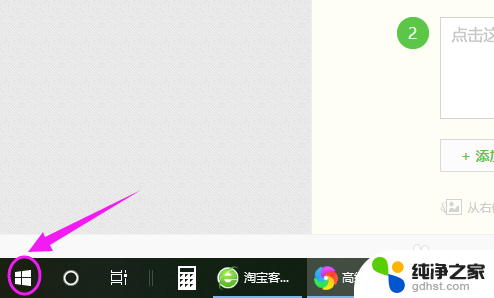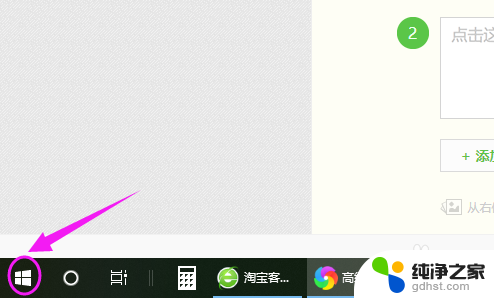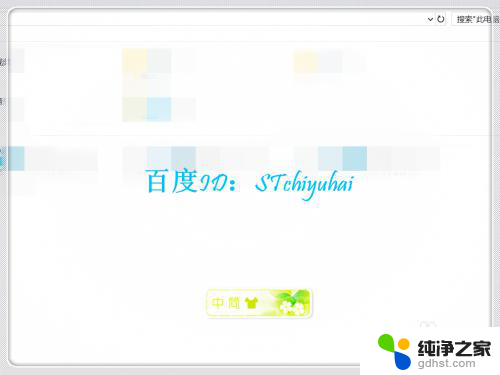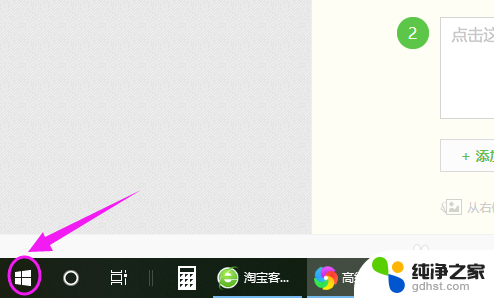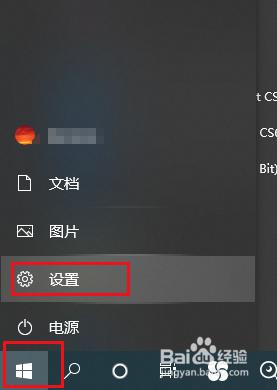win10怎么设置搜狗输入法为默认
更新时间:2024-10-08 11:43:45作者:yang
在Windows 10中,搜狗输入法是许多用户喜爱使用的输入工具之一,想要将搜狗输入法设置为默认输入法并非难事,只需要简单的几步操作就可以完成。在Win10系统中,用户可以轻松地将搜狗拼音设定为默认输入法,从而提高输入效率和舒适度。接下来让我们一起来了解如何在Win10中设置搜狗输入法为默认输入法。
具体方法:
1.下载最新版搜狗拼音输入法。
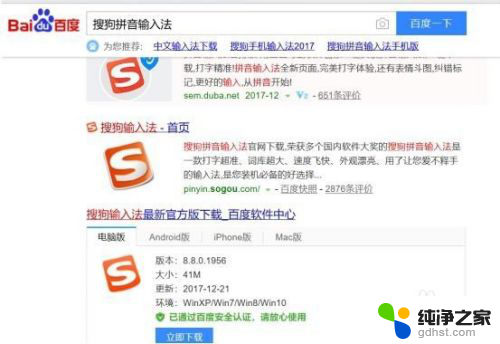
2.安装该软件。
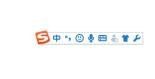
3.完成后左键点击蓝色小扳手图标打开工具箱。
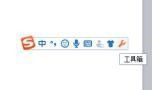
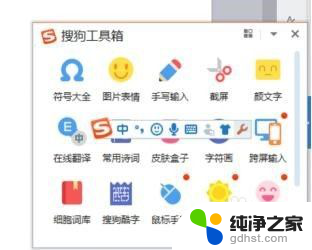
4.找到属性设置。
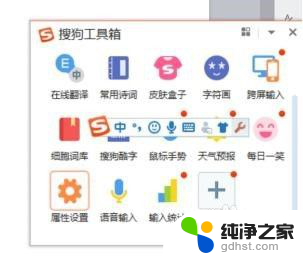
5.左键单击属性设置。

6.左键单击输入法管理器。
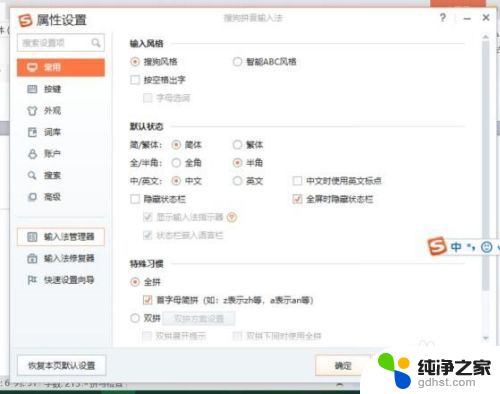
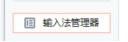
7.找到搜狗拼音输入法,点击设为默认。
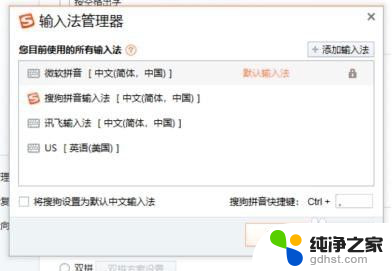

8.单击确定。

9.单击右下角应用,再单击确定。即可。
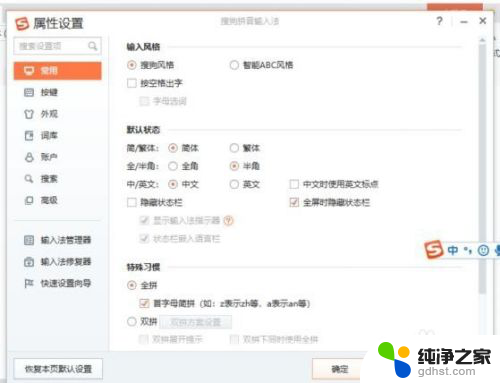
以上就是win10怎么设置搜狗输入法为默认的全部内容,有需要的用户就可以根据小编的步骤进行操作了,希望能够对大家有所帮助。